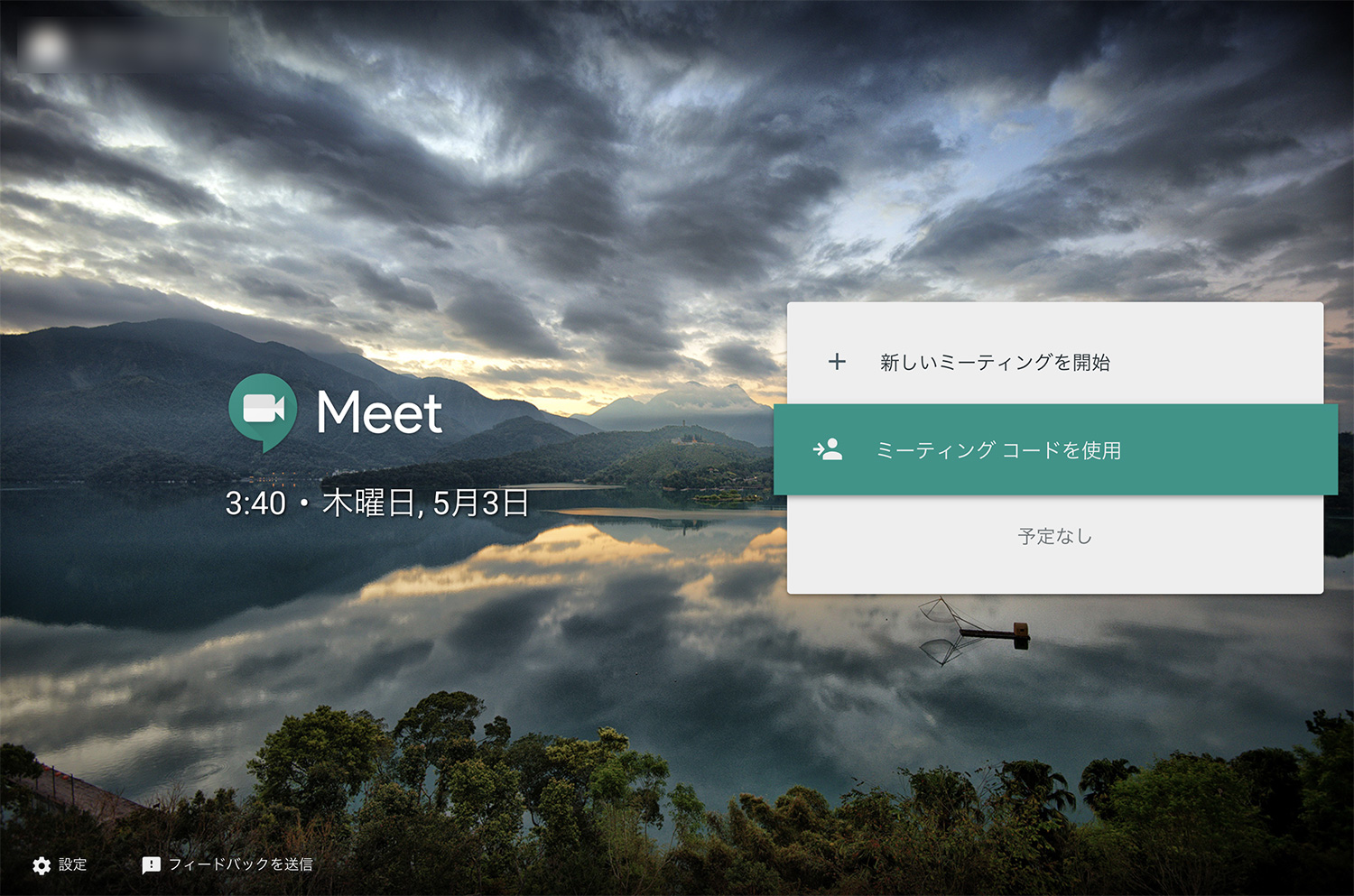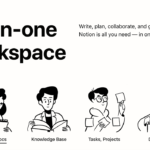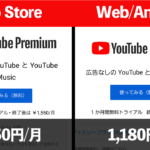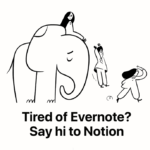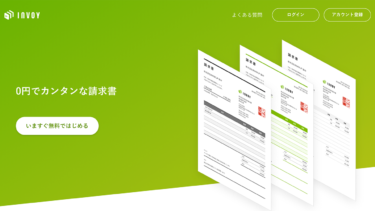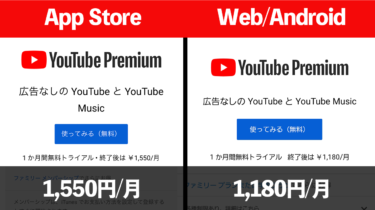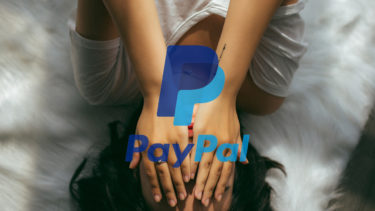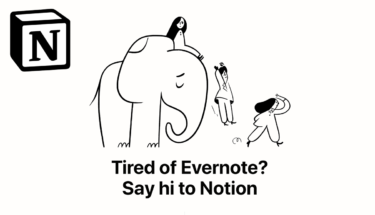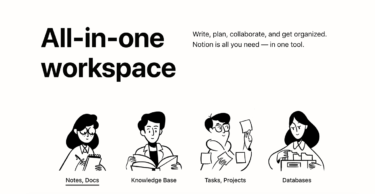Warning: Undefined variable $class in /home/oneclickr/1clickr.com/public_html/wp-content/themes/the-thor/inc/shortcode/catrank.php on line 22
Warning: Undefined variable $class in /home/oneclickr/1clickr.com/public_html/wp-content/themes/the-thor/inc/shortcode/catrank.php on line 22
Warning: Undefined variable $class in /home/oneclickr/1clickr.com/public_html/wp-content/themes/the-thor/inc/shortcode/catrank.php on line 22
Warning: Undefined variable $class in /home/oneclickr/1clickr.com/public_html/wp-content/themes/the-thor/inc/shortcode/catrank.php on line 22
Warning: Undefined variable $class in /home/oneclickr/1clickr.com/public_html/wp-content/themes/the-thor/inc/shortcode/catrank.php on line 22
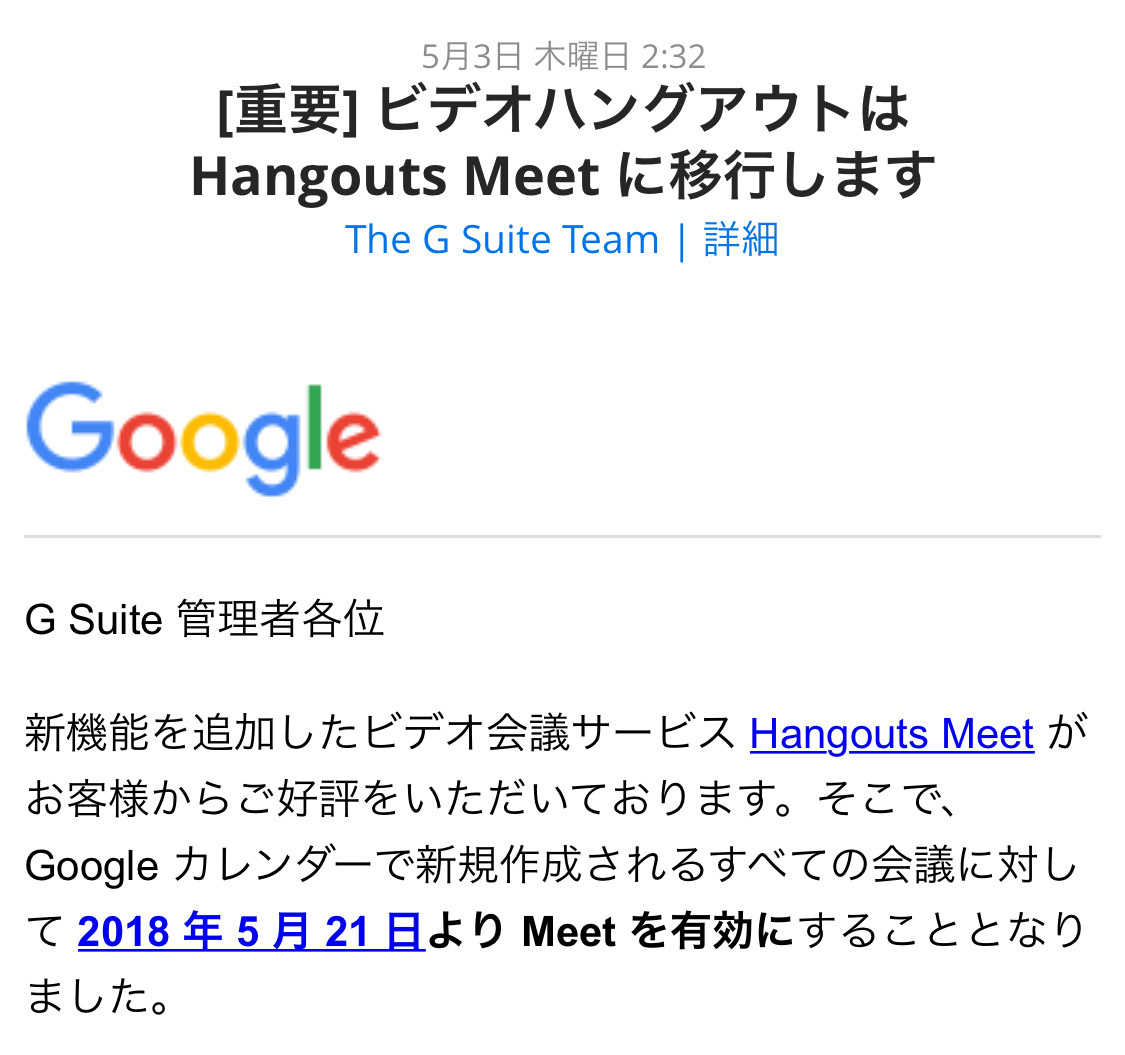
こんにちは。@1clickr です。
G Suite(Googleの企業向けグループウェア)管理者向けに2018年5月22日から、ビデオ会議機能が「Hangouts Meet」へ移行される案内が届きました。
G Suite(旧名Google Apps)でビデオ会議などで重宝していたハングアウトですが、2017年3月にひっそりとリリースされていたMeetへ、いよいよ本格的に移行するようです。
5月22日以降、順次自動的に移行するようですが、いち早く試したい場合の設定方法を残しておきます。
従来のGoogleハングアウトとHangouts Meetの違いは?
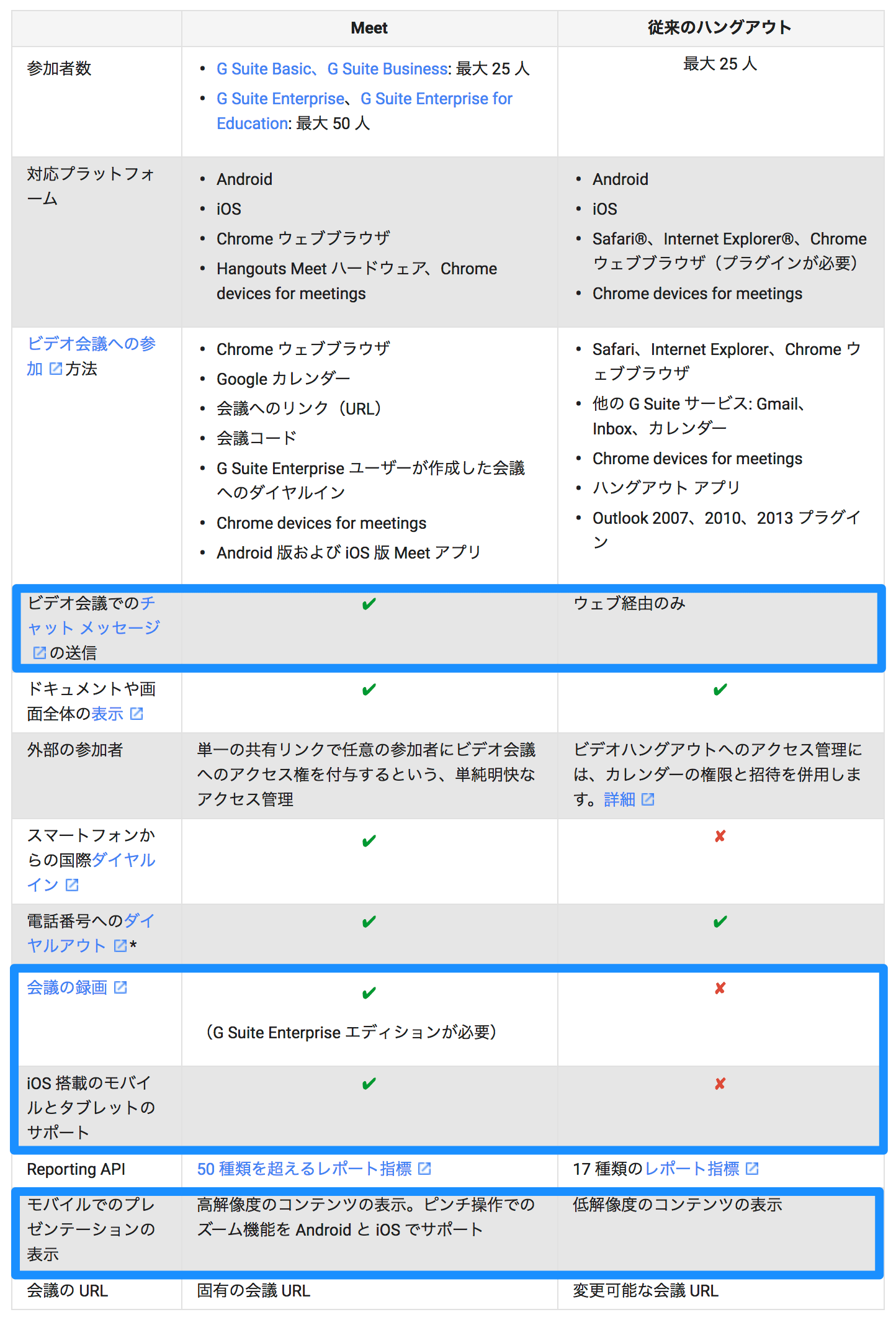
通常の利用において、最も大きく違うのは、以下の4点です。
- チャットメッセージの送信が全ての端末に対応
- 会議の録画が可能になった
- iOS端末の正式サポート
- プレゼンテーション(画面共有など)のモバイルでの高解像度表示
その他にもG Suiteの最上級グレード(Enterprise)向けに最大参加人数が増えたり、ダイヤルインでの会議参加など様々な進化をしているようです。
チャット機能の全端末対応が嬉しい
個人的には、ウェブからしかできなかったチャット機能が全ての端末で使用できるようになったのがかなり嬉しいです。
ビデオチャットでテキストチャット使うのか、と思っていたのですが実際にやると議事録的な使い方もできますし、URLの共有したりと何かと便利です。
「このサイト見てください」的なことが、モバイル端末からの参加者からできなかったのでようやく大きな弱点がなくなりました。
GoogleハングアウトからHangouts Meetへ切り替えるには?
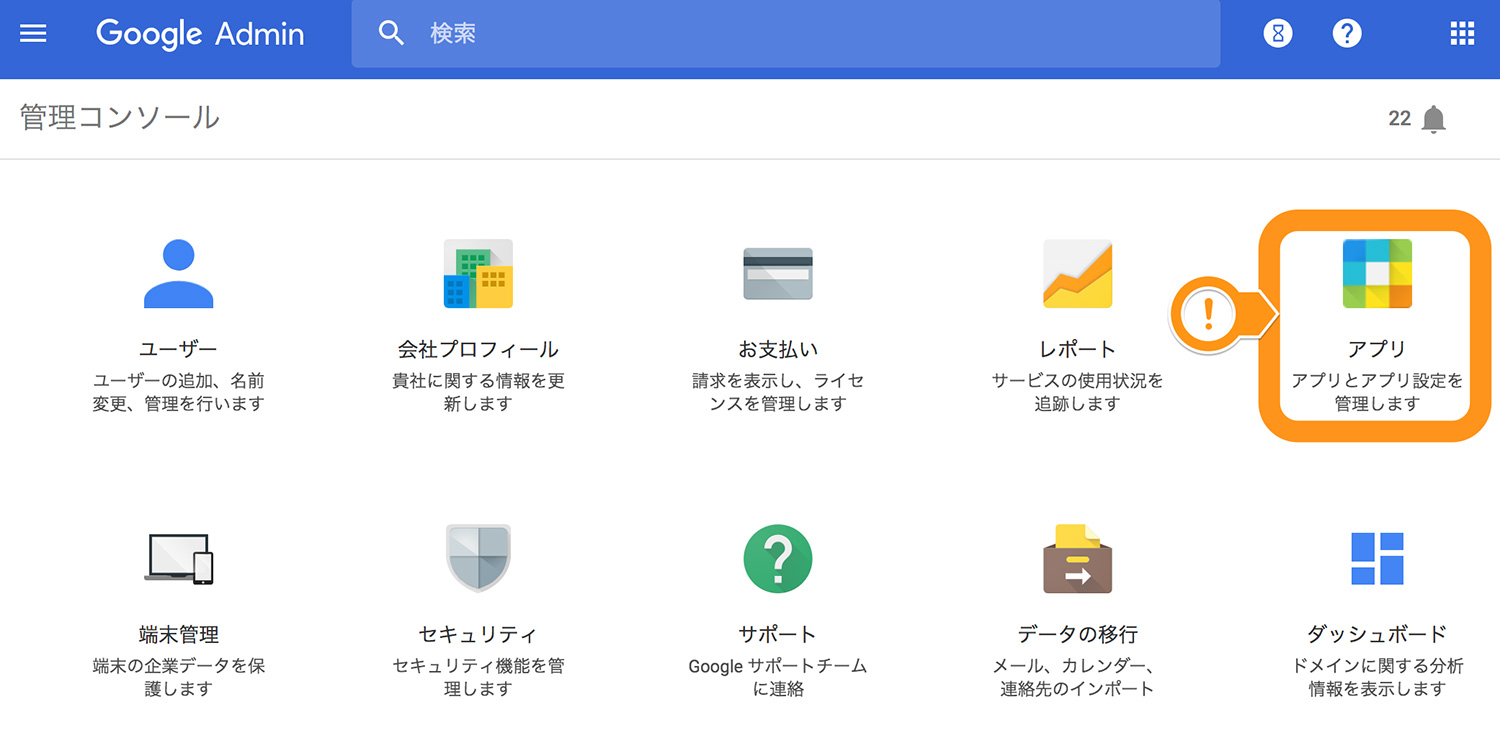
G Suiteの管理パネルへログインします。(要:管理者アカウント)
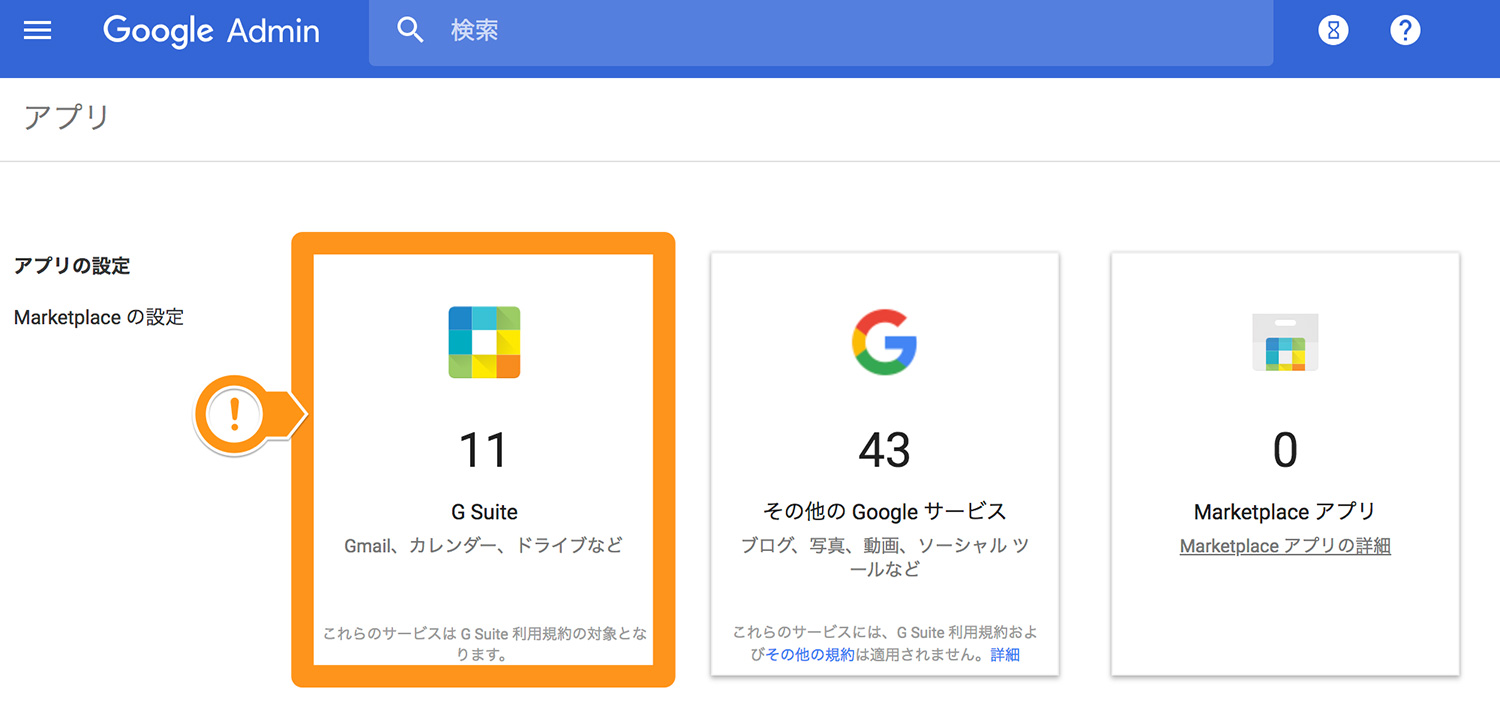
アプリの設定> Googleハングアウトの設定画面へ
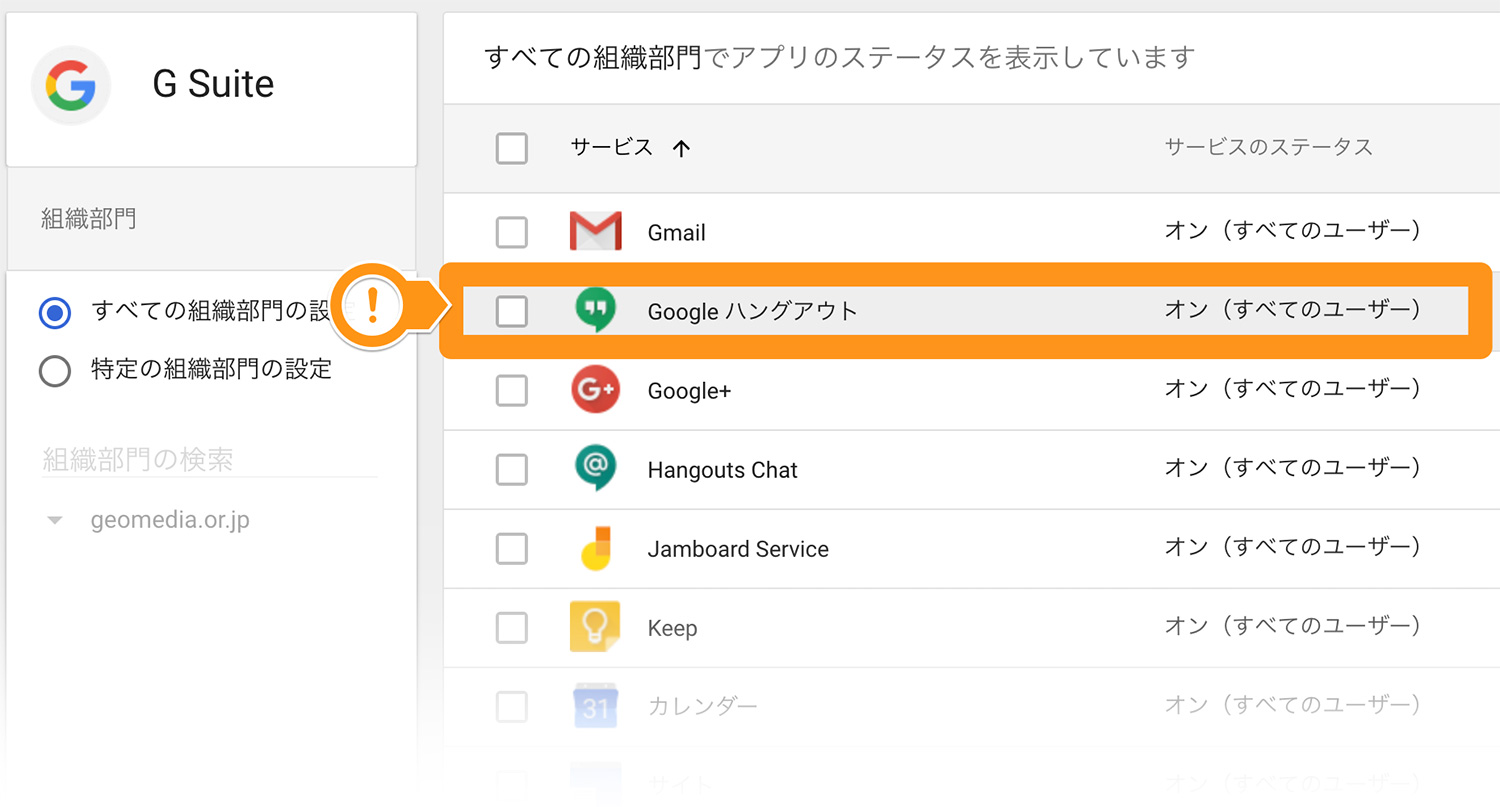
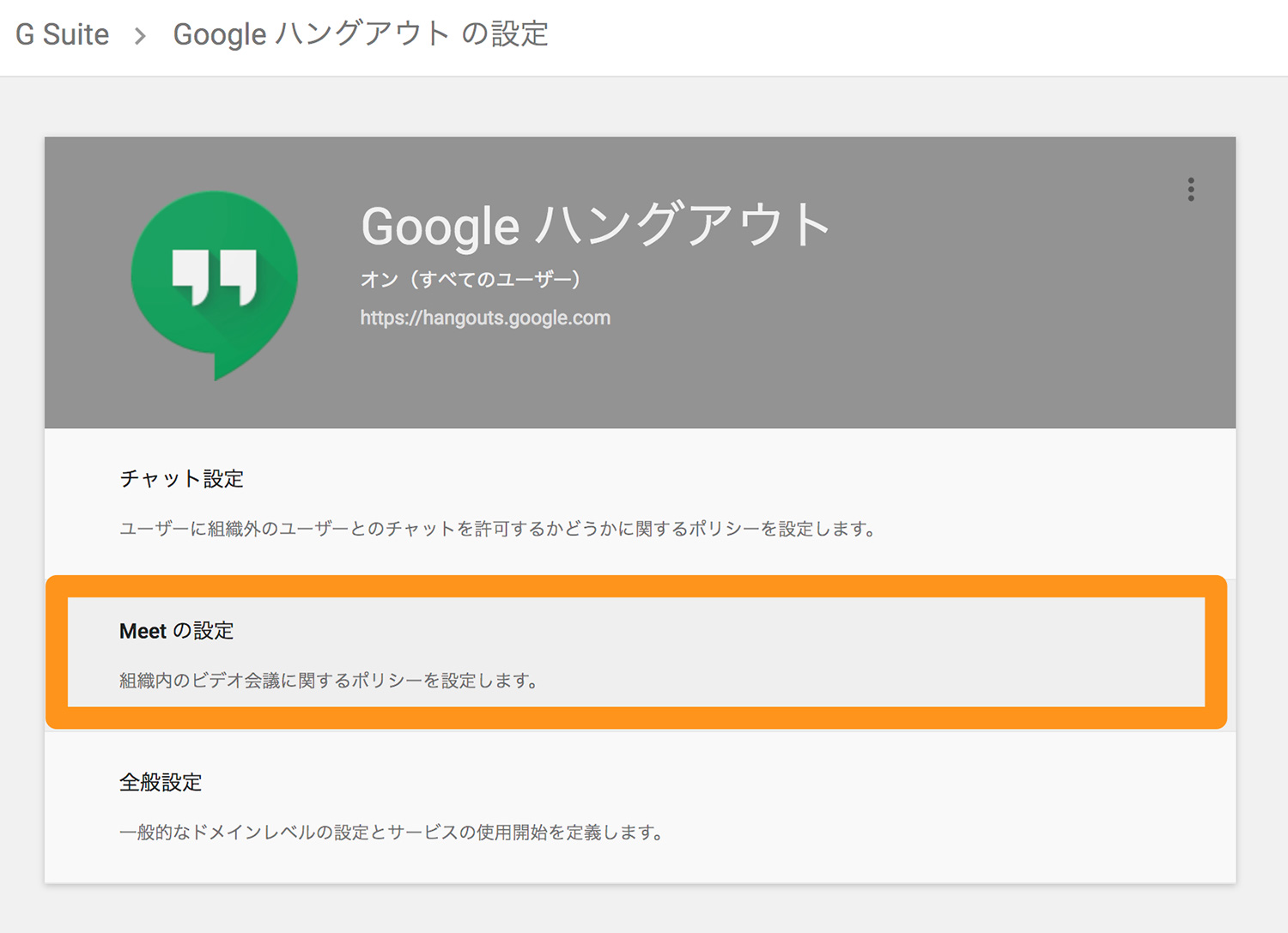
「Meetの設定」項目が増えているので進みます。
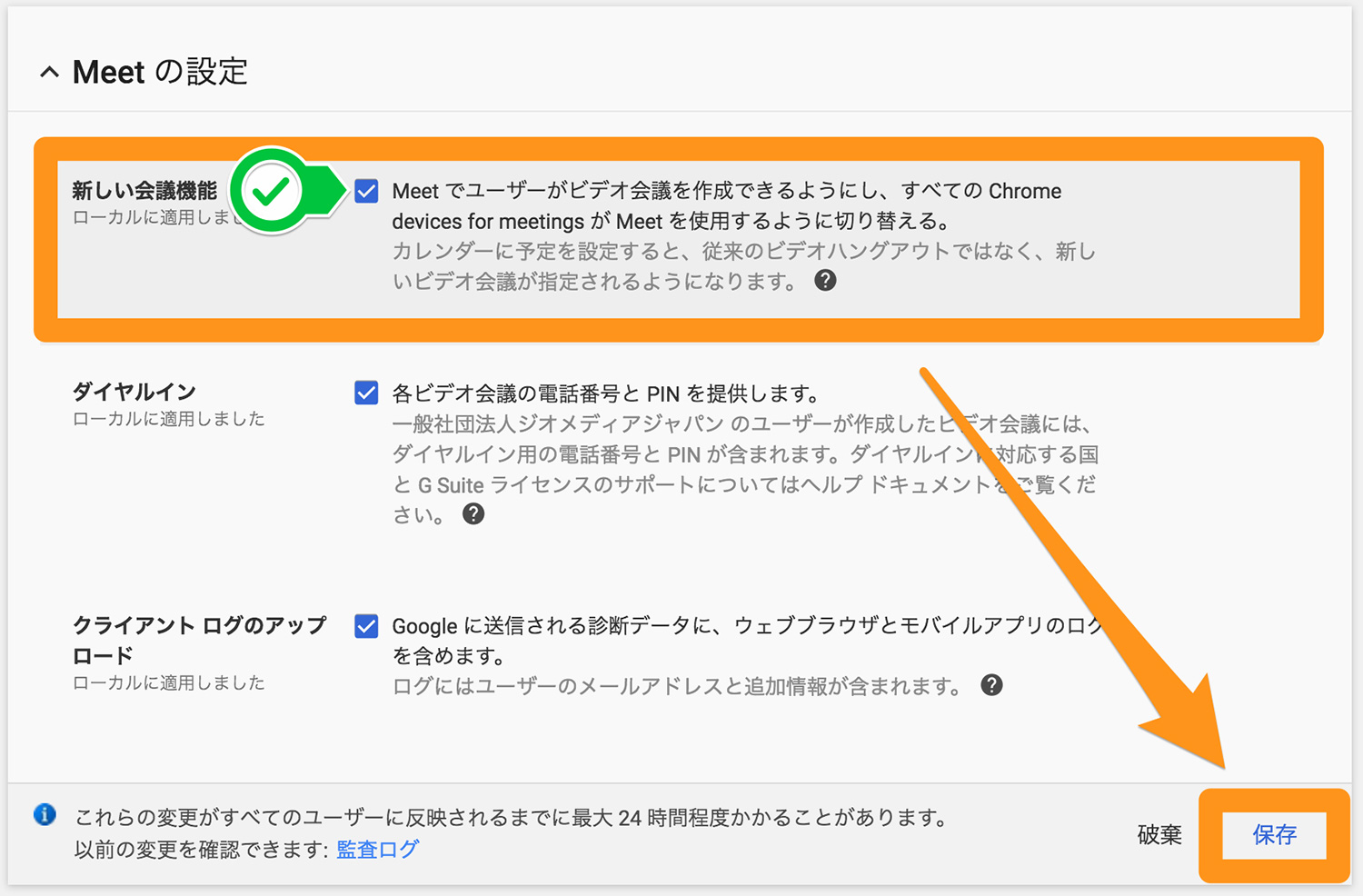
Meetのチェックをオンにして保存する。
これでMeetを使用可能になりました。
Meetを使用するには
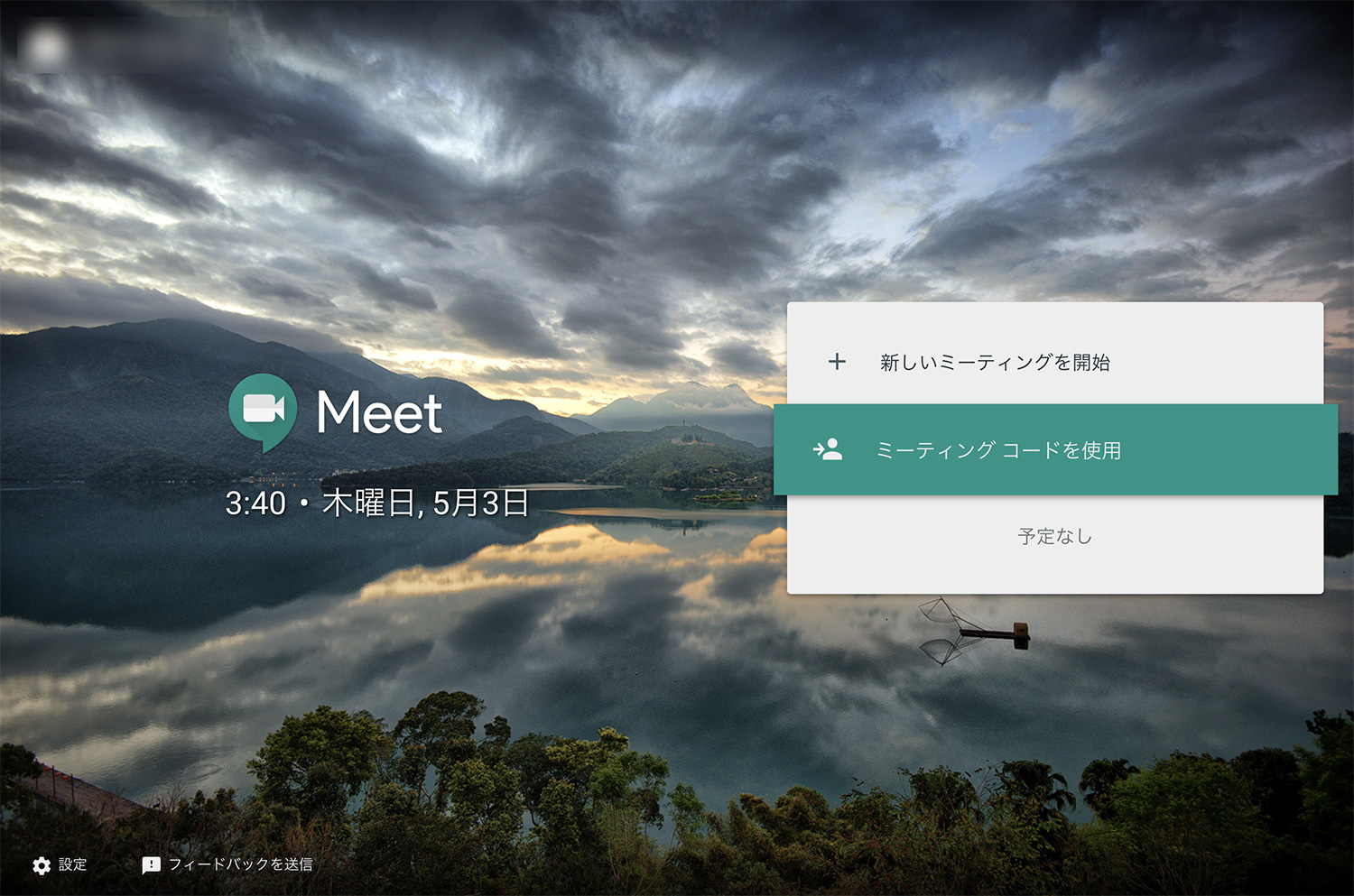
シンプルになった画面。ミーティングコードで煩わしい権限設定などもなく、社外の人を招待することが可能になりました。
ブラウザ(Google Chrome)から下記にアクセスするか、モバイルアプリからアクセスできます。
Hangouts Meet スタートガイド
https://gsuite.google.jp/learning-center/products/meet/get-started/#!/